Сброс пароля и изменение SID при развертывании шаблона
Сбросить пароль в виртуальной машине можно следующими способами:
- Самостоятельно внутри ОС стандартными средствами установленной операционной системы.
- Самостоятельно перейдя в свойства виртуальной машины на вкладку Guest OS Customization.
Выключаете виртуальную машину. Заходите в свойства виртуальной машины для этого нажимайте на кнопку Details:
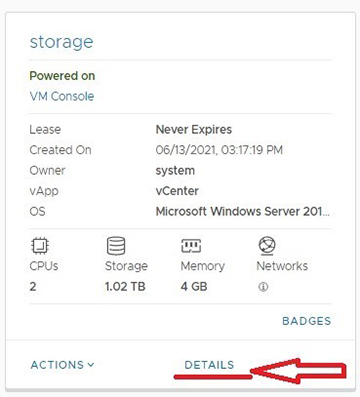
Перейдите на вкладку Guest OS Customization и здесь нажмите кнопку Edit.
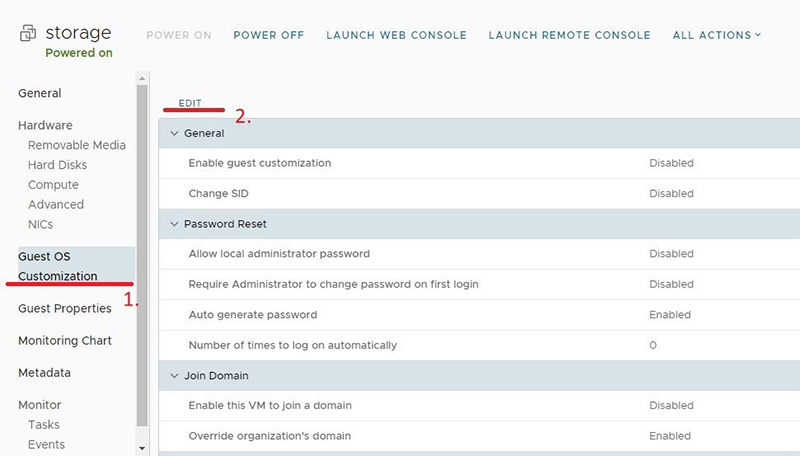
Убедитесь, что выставлены галочки Enable guest customization и Allow local administrator password. Если они не стоят, то поставьте их. Введите в поле Specify password новый пароль и нажмите Save.
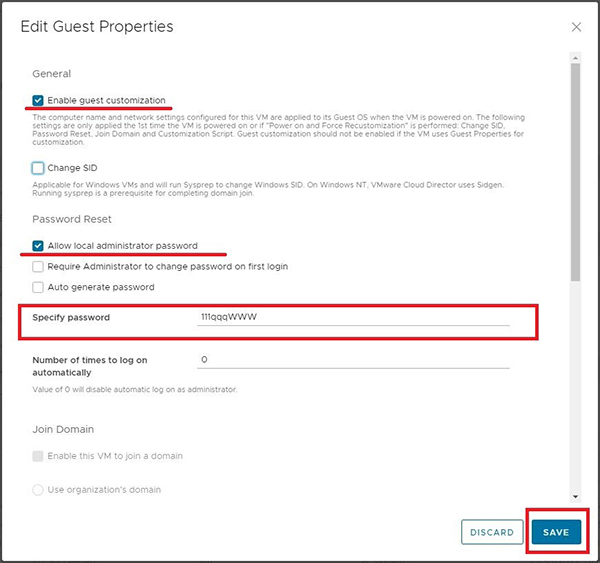
Если необходимо чтобы новый пароль был сгенерирован автоматически выставляем галочки только в Enable guest customization и Auto generate password, в поле Specify password ничего не пишем. Далее нажмите Save.
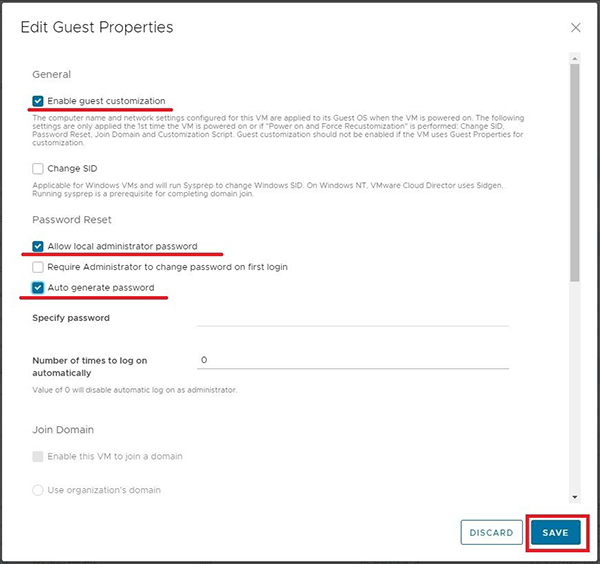
Если необходимо задать новый пароль при первом входе в систему, то установите следующие галочки Enable guest customization и Require Administrator to change password on first login (требовать от администратора изменения пароля при первом входе в систему). Далее нажмите Save.
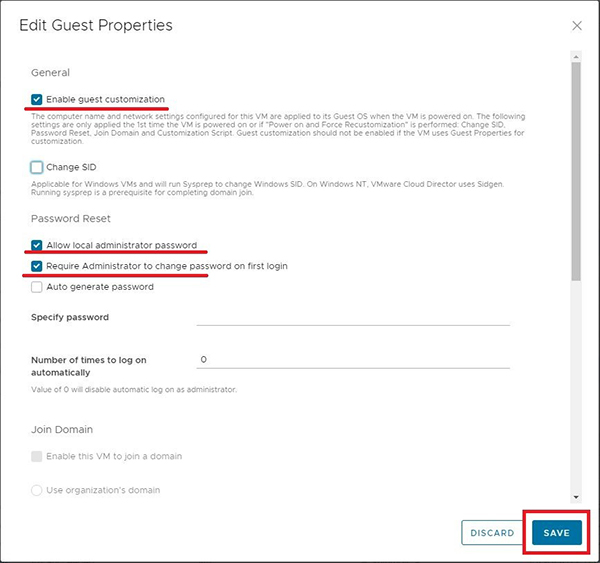
После этого запустите виртуальную машину через действие Power On and Force Recustomization. vCloud Director произведет Guest OS Customization. После этого на вкладке Guest OS Customization отобразится пароль для локального администратора виртуальной машины. При следующем выключении виртуальной машины необходимо отключить Guest OS Customization, чтобы исключить повторный сброс пароля.
- Обратиться в службу технической поддержки создав обращение в servicedesk или связавшись по следующим контактам: Техническая поддержка Softline Cloud
Пароль рекомендуется сбрасывать в случаях:
- При развертывании приложения из каталога и первом запуске виртуальных машин
- Пароль утерян
- Имеются подозрения на компрометацию пароля
- Учетная запись заблокирована

Не нашли инструкцию?
Заполните форму, и наш специалист свяжется с вами.
Мы дополним информацию и ответим на ваш вопрос.
Оставить заявку





























